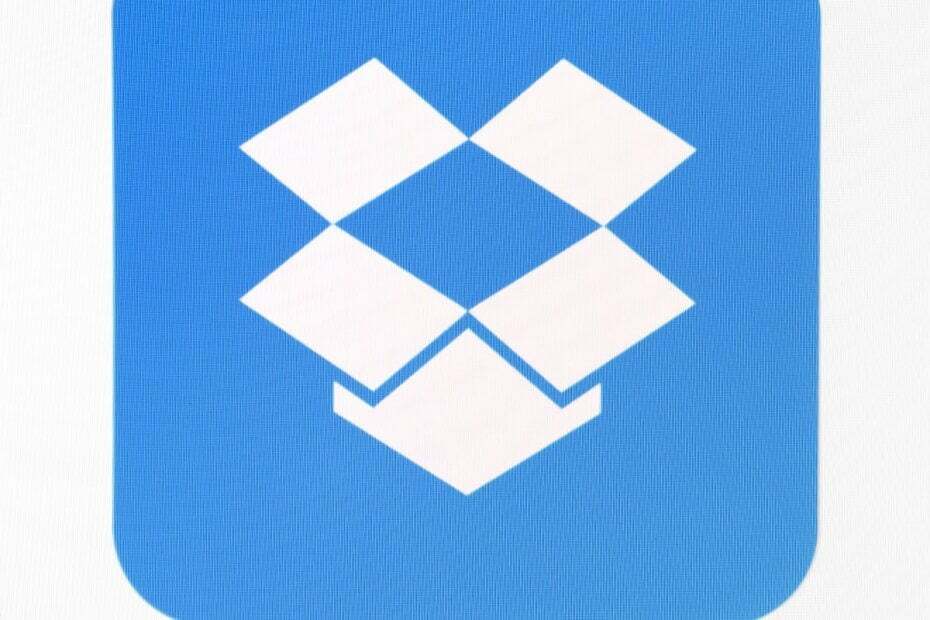
ИксИНСТАЛИРАЈТЕ КЛИКОМ НА ДАТОТЕКУ ЗА ПРЕУЗИМАЊЕ
Овај софтвер ће одржавати ваше драјвере у раду и тако вас чувати од уобичајених грешака на рачунару и квара хардвера. Проверите све своје драјвере сада у 3 једноставна корака:
- Преузмите ДриверФик (верификована датотека за преузимање).
- Кликните Започни скенирање да бисте пронашли све проблематичне драјвере.
- Кликните Ажурирајте драјвере да бисте добили нове верзије и избегли кварове у систему.
- ДриверФик је преузео 0 читаоци овог месеца.
Дропбок је једна од најпопуларнијих платформи за складиштење у облаку која нуди и бесплатне и премиум планове за складиштење. Омогућава дељење и преглед датотека у облаку. Понекад, док делите датотеку или приступате Дропбок линку, можете наићи на грешку са превише захтева у Дропбок-у.
Дропбок нуди 20 ГБ бесплатног пропусног опсега дневно, а корисници премијум плана добијају до 200 ГБ пропусног опсега. Међутим, грешка у захтевима превише човека може се појавити из неколико разлога, укључујући
проблеми са пропусним опсегом, привремена суспензија налога као и кеш меморија.У овом чланку ћемо погледати најбоље савете за решавање проблема који ће вам помоћи да поправите грешку Дропбок превише захтева.
ИСПРАВКА: Дропбок је добио превише захтева
1. Проверите да ли је налог суспендован
Ако корисници пређу дозвољено ограничење од 20 ГБ пропусног опсега, Дропбок аутоматски суспендује налог због кршења смерница. Забрана прекомерне употребе остаје на снази 24-72 сата. Са сваким кршењем, време суспензије се повећава.
Проверите да ли сте примили обавештење о кршењу употребе пропусног опсега на Дропбок налогу или имејлу. Ако имате више прекршаја, можда ћете морати да сачекате неколико дана да уклоните суспензију.
Према Дропбок-у, надоградња на Плус план ће уклонити сваку суспензију заједно са повећањем величине пропусног опсега на 200 ГБ/дан.
2. Проверите кршења ауторских права
- Ако неко пријави датотеку коју делите као део ДМЦА захтева, Дропбок ће приказати грешку у вези са превише захтева.
- Ово се обично дешава са Дропбок датотекама које се јавно деле.
- Уверите се да датотека коју делите нема тужбе за ауторска права. Дељење пиратски или незаконит садржај може довести до трајне суспензије налога.
Проверите да ли има малвера
- Други разлог за грешку Дропбок превише захтева су датотеке заражене малвером. Ако Дропбок открије да су датотеке заражене вирусима или малвером, ограничиће приступ ради заштите корисника.
- Ако приступате линку датотеке који дели трећа страна, уверите се да верујете извору пре преузимања или приступа датотекама са таквим упозорењем.
- Ако сте онемогућили везу до датотеке, видећете грешку 404. Уверите се да је веза коју покушавате да делите омогућена.
- Пријавите се на Дропбок налог.
- Иди на Дељене везе страна.
- Кликните на „три тачке” поред везе са грешком.
- Изаберите Подешавања везе > Подешавања везе.
- Буди сигуран "онемогући преузимања” опција је искључена.
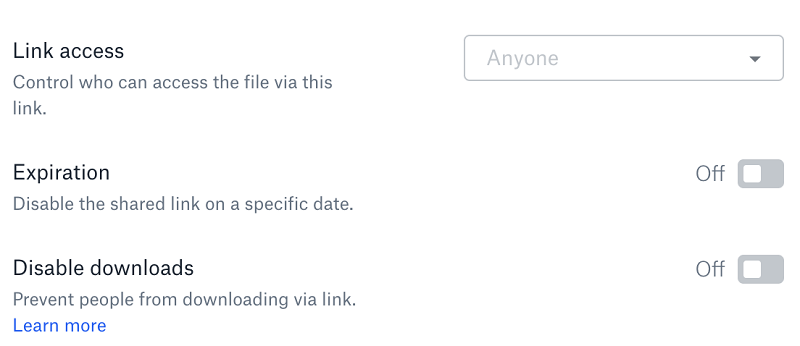
- Сада покушајте поново да приступите везама и проверите да ли постоје побољшања.
- Ако сте недавно премотали свој Дропбок налог, ваша дељена веза може престати да ради. Да бисте ово поправили, направите нове дељене везе.
- Пријавите се на свој Дропбок налог.
- Иди на Дељене везе страна.
- Кликните на Више (…) и поред везе са грешком.
- Изаберите опцију Избриши везу.
- Сада креирајте нову заједничку везу за датотеку.
Закључак
Грешка са превише захтева Дропбок-а је обично узрокована суспензијом налога. Међутим, може постојати више разлога за исто као што је поменуто у овом чланку. Обавестите нас који поправак вам је помогао у коментарима.
ПОВЕЗАНЕ ПРИЧЕ КОЈЕ СЕ МОЖДА СВИЂЕТЕ:
- Како опоравити избрисане Дропбок датотеке
- 5 најбољих сервиса за прављење резервних копија у облаку на више платформи за чување ваших података
- Учитавање екрана за дељење у Дропбок-у није успело [РЕШЕНО]
Још увек имате проблема? Поправите их овим алатом:
СПОНЗОРИСАНИ
Ако горњи савети нису решили ваш проблем, ваш рачунар може имати дубље проблеме са Виндовс-ом. Препоручујемо преузимање овог алата за поправку рачунара (одлично оцењено на ТрустПилот.цом) да им се лако позабавите. Након инсталације, једноставно кликните на Започни скенирање дугме, а затим притисните на Поправи све.
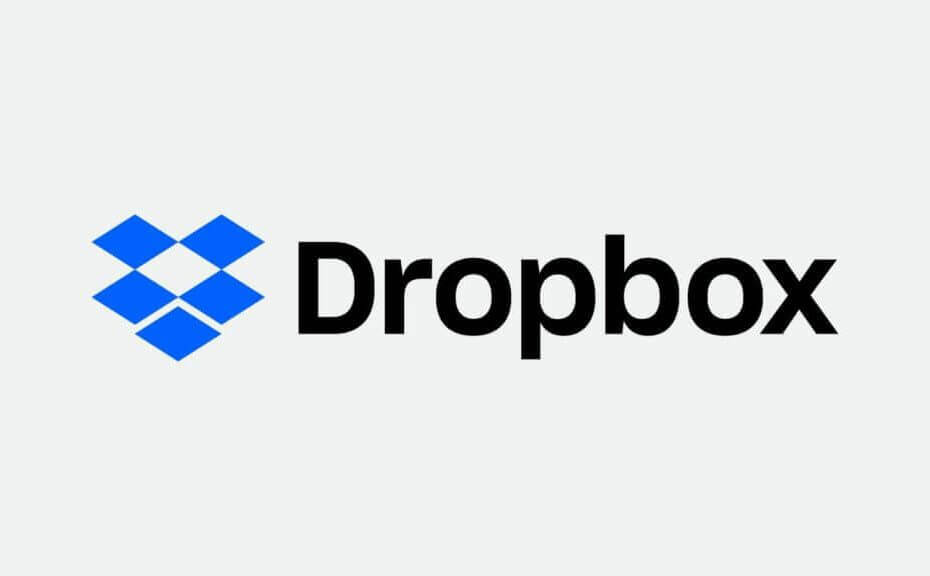

![Учитавање екрана за дељење у Дропбок-у није успело [РЕШЕНО]](/f/db1019d656a8d24f9e9d9caa8157dc42.jpg?width=300&height=460)